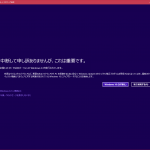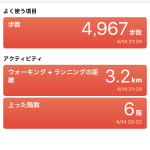浅草橋に戻ってきた。今日は浅草橋の開発機のOSの再インストールで1日が終わった(^^;
7ヶ月ぶりに電源入れたよ。#Windows10 #セットアップ #一葉 pic.twitter.com/2WIKmVxyQT
— 宇奈月けやき (@UNADUKI_Keyaki) August 1, 2017
今日から浅草橋勤務に戻った。ほぼ 7 ヶ月ぶりに、開発機の電源を入れる。
ただいまと挨拶しつつ、Windows Update をかます。
長い長い Update の後、再起動を求められたので再起動する。
その後、「更新しています、電源を切らないでください」の表示が出たあと、ずっとこのまま。
HDD のランプを見るが、どうも光っているようには見えない。
んー? 飛んだか?
まぁ、もうしばらく待ってみよう。
と、iPhone でニュース記事なんかを横断しながら待つ。
どれくらい待ったかサッパリ解らないが、ふと画面を見ると、まだ同じ画面のまま。
ありゃー、こりゃやっぱり飛んだか……。しかしこの状態で飛ぶのはヤな感じだなぁ。
もー、なんて思いながらリセットボタンを押す。
Windows が起動しなくなったwwww
OS のしかもわりと大事な箇所を更新中だったっぽい。
というわけで、OS 入れ直し(ぁ
まぁいいのだ、この開発機は Windows 7 → Windows 8 → Windows 8.1 → Windows 10 とアップグレードして使ってきた機械だから、Windows 10 をクリーンインストールしないとなぁとは思っていた。とはいうものの、やはりめんどうくさい(ぁ
そんなわけで、入れ直したよ!
OS なんてのは、入れ直すのなんてすぐなんだよね。問題はここから。
元の使っていた状態に戻すのが大変……orz
あぁもう。
浅草橋復帰最初に食いにいったのは、かつお拳であった。
ここでガツンと一発、醤油のパンチをいただいて仕事に気合い入れるぞ、みたいな。
いや、別に深い意味はないけど。次の仕事も決まってないし(ぁ
- 今夜のヘビロテ -> Forget Me Nots / Tei Towa